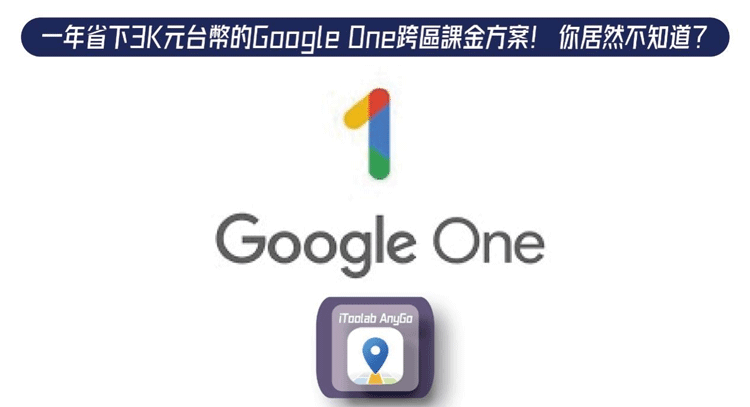
Google One是於2018年5月推出的一項增加Google雲端硬碟、Gmail和Google相簿儲存空間的每月訂閱收費服務,目的是讓Google帳戶的使用者儲存空間可以從15GB擴增至100GB至30TB,而今天要為你帶來Google One費用/方案、Google One各國價格,並說明如何透過Google One 跨區來取得更優惠的方案!
Google One各國價格/Google One方案費用
接下來我們來看看在各個不同國家/地區的Google One價格有什麼差異吧,以及不同Google One方案的費用情況!
| 國家/地區 | Google One價格 |
|---|---|
| 台灣 |
|
| 香港 |
|
| 土耳其 |
|
| 阿根廷 |
|
| 英國 |
|
| 美國 |
|
Google One跨區教學:取得最優惠Google One費用
接下來我們就帶著大家一起註冊一個新的Google 土耳其帳號,然後到 Google One 跨區購買,最後一步步完成訂閱吧!
📍步驟1:首先你可以透過無痕網頁方式註冊一組全新 Google 土耳其帳號,註冊前,左下角要先改為「土耳其(Türkiye)」語系,再依序填入填入姓名(中文英文都可)、Gmail帳號和密碼。若要求輸入手機號碼,直接填寫台灣行動電話一樣能收驗證簡訊碼。
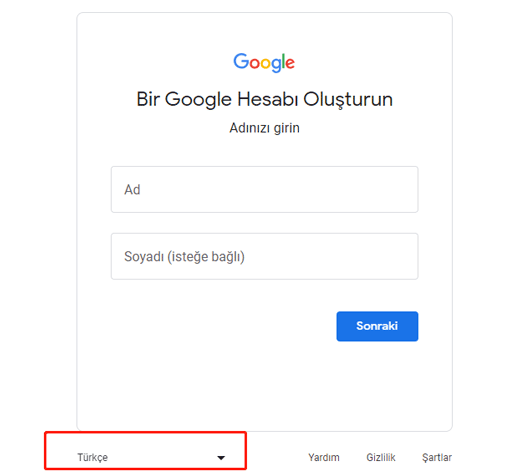
📍步驟2:在管理付款設定頁面可以將最後一項「文件語言偏好設定」改為「繁體中文」,並且點選右上角大頭照再選擇「管理您的Google帳戶」。
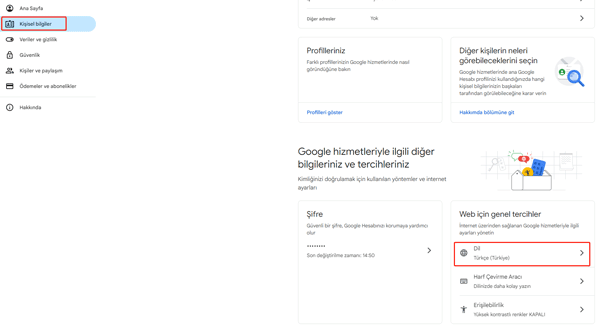
📍步驟3:從側邊選單選擇「個人資訊」,找到網頁版語言設定。將 Google 服務偏好語言改成「台灣繁體中文」就能讓 Google 帳號從土耳其改回繁體中文了。

📍步驟4:透過 Google 首頁點擊右上角個人大頭照,並且選擇「管理你的Google帳戶」。從側邊欄選擇「付款與訂閱」,在付款方式區塊點選「管理付款方式」。
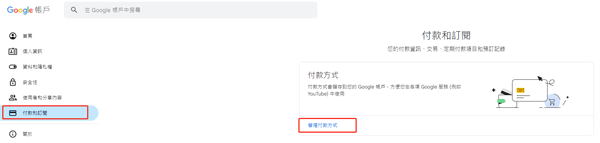
📍步驟5:首次使用 Google Pay 需要點擊「新增付款方式」的按鈕,如果是舊帳號直接點選「付款方法」頁面新增信用卡資訊即可。
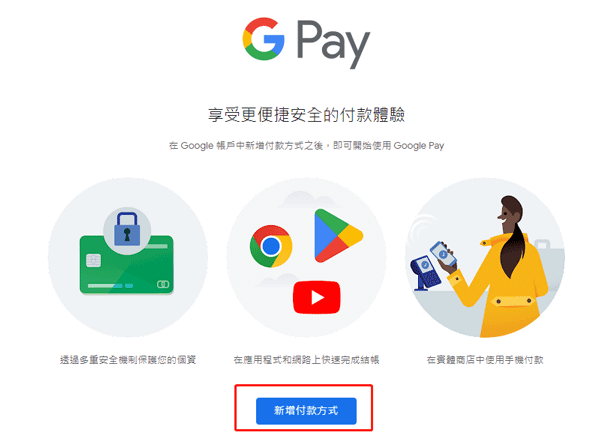
📍步驟6:再來會跳出輸入信用卡付款資料視窗,先將地區改為「土耳其 (TR)」再輸入信用卡資料即可。
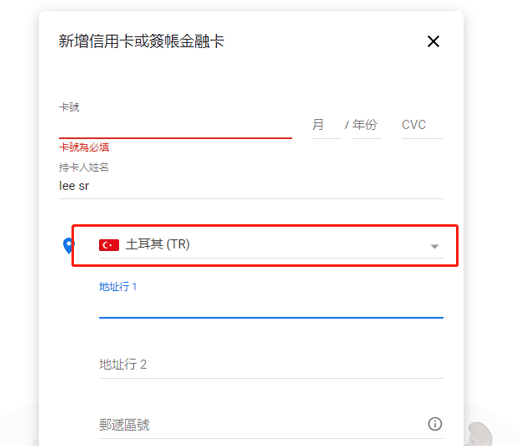
過程中需要輸入土耳其完整帳單地址(不能輸入台灣地址資訊),直接填寫底下土耳其外交代表處住所資料,你也可以修改地址 “No.” 後面號碼,或是自行搜尋土耳其銀行、公家單位地址資訊來進行填寫。
當信用卡資訊新增完成後,基本上這組 Google 帳號會自動轉跳到「土耳其」國家地區。
📍步驟7:接下來先點選右上角大頭照選「管理您的Google帳戶」,從側邊欄位選擇「付款和訂閱」後往下滑找到帳戶儲存空間並選擇「管理儲存空間」。
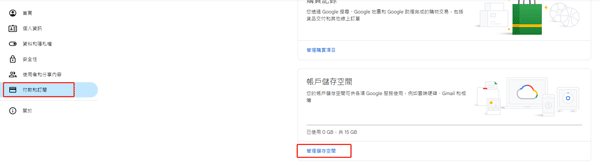
📍步驟8:選擇「取得更多儲存空間」或點最下方「升級」按鈕就可以進入 Google One 訂閱頁面了。
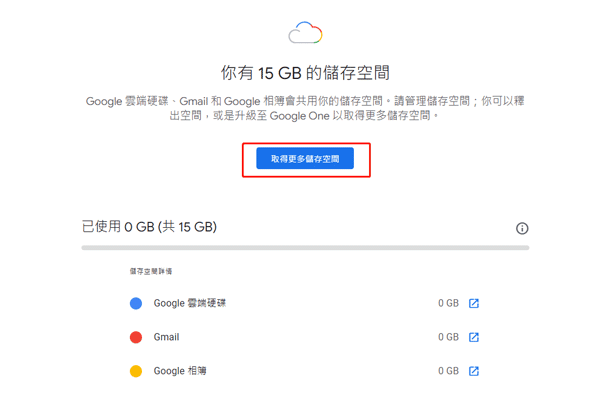
📍步驟9:在這裡你就能夠看見土耳其非常便宜的 Google One 訂閱方案,你只需要選擇自己想要訂閱方案(建議選 Google One 2TB 會比較便宜)。確認好你要訂閱的方案後就可以按下「訂閱」按鈕,系統就會直接用當前土耳其匯率價格訂閱。
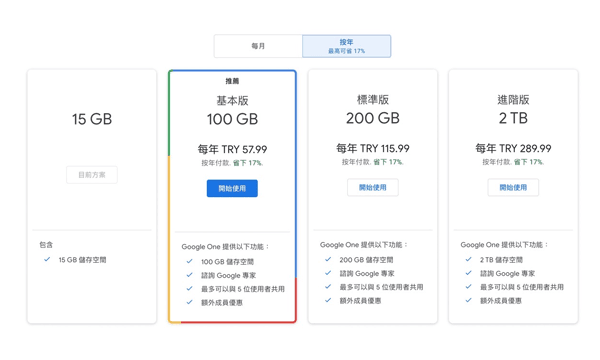
📍步驟10:當你順利訂閱 Google One後就可以看見右上角帳號大頭照會顯示彩色外框,然後你可以檢查 Googel One 儲存空間,也會發現它顯示剛訂閱的空間大小變大了,能用來儲存更多的 Google 雲端、Google 相簿或 Gmail 資料。
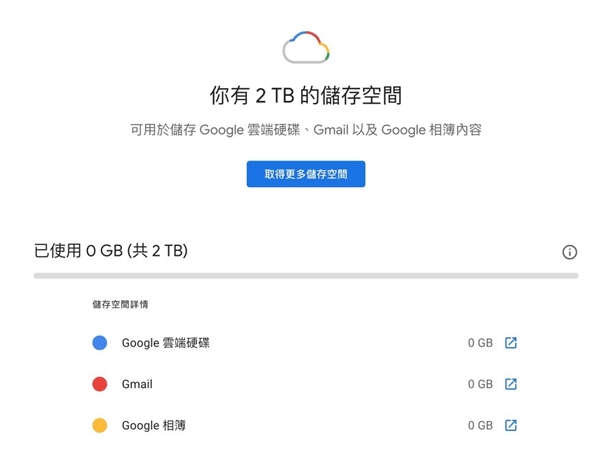
Google One跨區,修改定位神器
iToolab AnyGo——位置更改器在Google One跨區的應用中是非常有名的,因為他是一款多元的移動設計虛擬GPS定位軟體,他有相當強大的躲避官方偵測系統以及虛擬GPS位置移動系統,可以透過各種不同的移動方式來滿足修改定位的需求,在配合VPN的同時修改你的GPS定位,將系統定位依照你的需求僞造移動到任何位置!
除了Google One跨區,還支援App Store跨區 、Discord Nitro 跨區 、網飛跨區 、Switch跨區 等等,接下來就讓我們趕緊來了解該如何使用iToolab AnyGo吧!
- 單擊即可更改 iPhone/iPad 上的 GPS 位置(無需越獄)。
- 使用操縱桿模擬沿著任何自定義路徑的 GPS 移動。
- 收集並導入熱門的GPX路線文件以供下次使用。
- 同時在最多 15 台裝置上模擬 GPS 位置。
- 非常適合基於位置的社交應用程序和 AR 遊戲。
- 全面支援最新的iOS 26/Android 16裝置。
步驟 1 首先玩家們可以進入iToolab AnyGo官方網站來免費下載這款軟體,iToolab AnyGo在軟體設計部份相當用心,從下載到安裝部分的體驗感受都相當完善,產品明確且各項功能介紹也很詳細,你只需要點擊他即可安裝。

步驟 2 下載完iToolab AnyGo後你就可以開始進入電腦與手機的連線流程。進入iToolab AnyGo程式後你只需要依照系統的提示,按繼續以及下一步就可以開始連接了,因為他有非常快速直觀的安裝流程設計,而且iToolab AnyGo有提供雙系統服務 : 他同時提供iOS以及安卓系統,讓你在Google One跨區上更加方便。

步驟 3 連線完手機和電腦後,你可以透過iToolab AnyGo主畫面左上角的搜尋框中輸入Google One土耳其PTT上最多人切換的地點,並按下搜尋讓虛擬位置瞬間切換到你指定的地點,也可以透過右上角的四個不同功能來切換移動方式,使用不同的位移方式來讓你的虛擬GPS位置改變移動模式,他有瞬間移動、兩點跳躍、多點移動、循環移動等。

Google One常見問題
1. Google One與Google Drive有什麼不同?
Google Drive主要是儲存空間服務,而Google One 則是授權約期方案,能夠提供更多儲存空間供Google drive、Gmail 及Google 相簿共同使用喔!
2. 我可以跟哪些人分享我的 Google One會員?
如果你想要讓其他人使用你的 Google One 儲存空間,可以使用 Google One 家庭共享功能來達成喔!Google One 家庭計劃的所有成員都可查看他們的共用儲存空間用量,不過你的檔案不會與其他家庭成員分享,他們亦必須經你許可才能存取你的檔案喔!因此在隱私部分也做得相當完善。
推薦閲讀:👉Youtube Premium價格,Youtube Premium跨區土耳其教學
總結
關於Google One跨區的方式相信如果你有詳細的依照我們的步驟進行的話,應該都已經順利完成了對吧!而使用 iToolab AnyGo – 位置更改器是最方便、快入的方式,趕緊也去使用最划算的Google One跨區方案吧!期待下次見。





請問現在依照網頁說明要搭配iToolab AnyGo 就可以成功訂閱土耳其價格的 google one 嗎?
是的喔~iToolab AnyGo會修改您的手機定位至土耳其,您可以在裝置中完成跨區訂閱~
你好
請問註冊時一直跳手機號碼已被使用多次怎麼辦呢
(之前還沒看到你的文章,就有試過用土耳其文註冊過,但是帳號已經刪掉超過2週了)
可以嘗試換設備,用電腦或安卓谷歌登入~
我是用電腦要建立新的google帳號,是在設立完密碼後要輸入手機號碼接收驗證碼時輸入的地方,看翻譯是說我的手機號碼用過了,這樣跟設備有關係嗎?
您可以先用另一個電話號碼或其他人的註冊並在登入後修改為自己的手機號碼~